Как запретить другим менять пароль на вашем iPhone
Устройства Apple хорошо известны тем, что обеспечивают лучшую в своем классе безопасность для своих пользователей. Но иногда, если какой-то другой человек имеет доступ к коду доступа вашего iPhone, он может войти в настройки устройства и внести существенные изменения. Однако вы можете предотвратить это, используя ограничения контента и конфиденциальности. Читайте дальше, чтобы понять, что включение этой функции может помешать другим изменить пароль на вашем iPhone.
Что такое ограничения контента и конфиденциальности на iPhone?
Контент и ограничения конфиденциальности — это скрытое благословение. Вы можете ежедневно пользоваться своим iPhone, находясь в окружении множества незнакомцев. Это делает ваше устройство подверженным многим уязвимостям и особенно подвергает вас риску раскрытия вашего пароля.
Ваш код доступа — это окончательный ключ к вашему iPhone или iPad, и неавторизованный персонал может заменить ваш текущий код доступа или, что еще хуже, изменить пароль вашего Apple ID. Вот тут-то и появляются ограничения контента и конфиденциальности на iPhone. Он оснащен рядом удивительных функций, которые позволяют вам лучше контролировать свое устройство.
По сути, ограничения контента и конфиденциальности позволяют пользователям устанавливать пароль, блокировать явный контент, отключать загрузку новых приложений или удаление существующих, ограничивать покупки в приложении или предотвращать несанкционированное вмешательство в существующие настройки.
Программы для Windows, мобильные приложения, игры - ВСЁ БЕСПЛАТНО, в нашем закрытом телеграмм канале - Подписывайтесь:)
Однако, чтобы использовать эту функцию, вам необходимо убедиться, что на вашем iPhone включено время экрана. После того, как настройки будут скорректированы в соответствии с требованиями, выполните шаги, указанные ниже, чтобы включить ограничения контента и конфиденциальности.
Как запретить кому-либо менять пароль на вашем iPhone или iPad
- Запустите приложение «Настройки».
- Нажмите «Экранное время» → «Контент и ограничения конфиденциальности».
- Включите Ограничения контента и конфиденциальности.
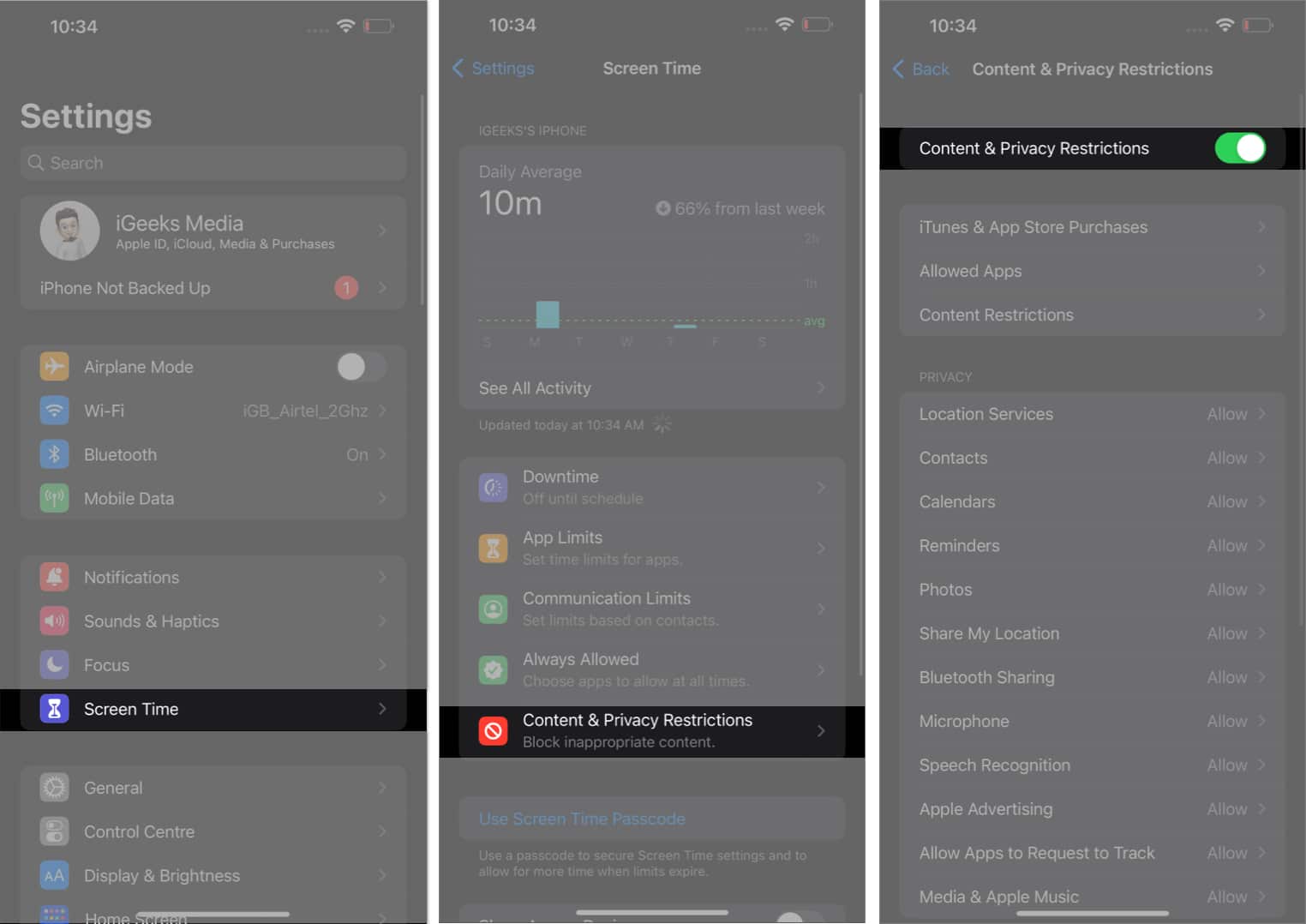
- Теперь прокрутите вниз до меню «РАЗРЕШИТЬ ИЗМЕНЕНИЯ» и выберите «Изменение пароля».
- Выберите параметр «Не разрешать».
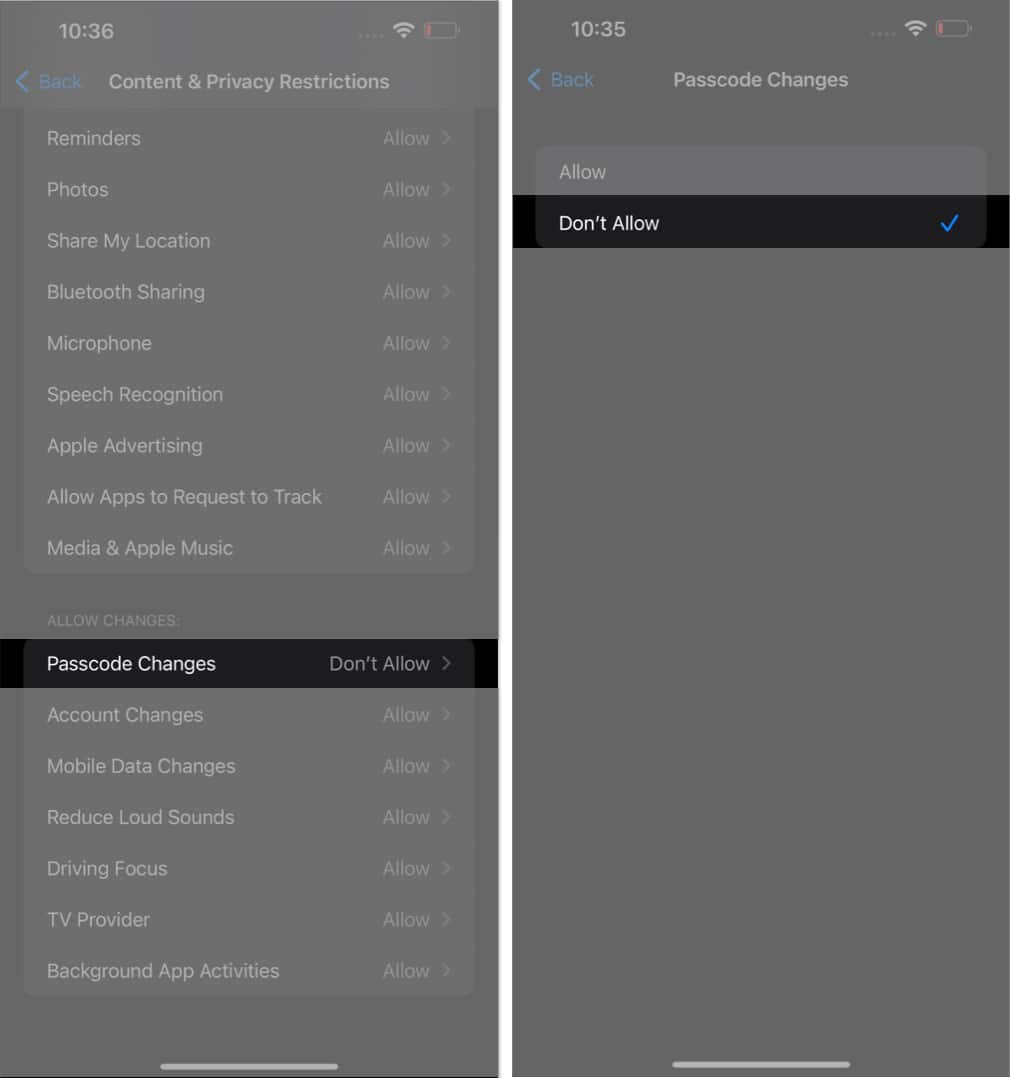
- Точно так же нажмите кнопку «Назад», чтобы вернуться к предыдущему интерфейсу. Затем повторите то же упражнение для изменений учетной записи.
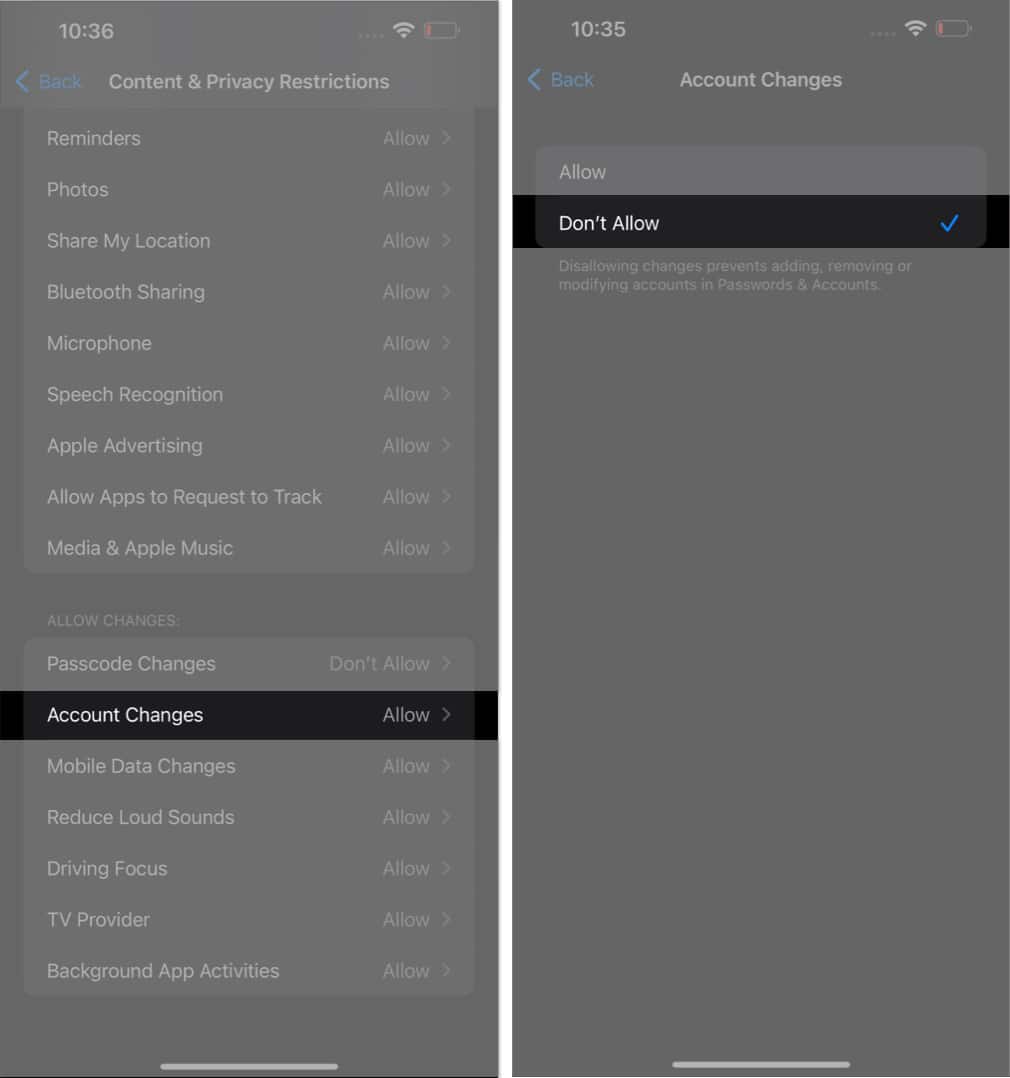
Вот и все!
Теперь, чтобы проверить, вернитесь к основному интерфейсу приложения «Настройки», и вы заметите, что ваша карта Apple ID размыта, что полностью запрещает внесение изменений.
Позже, если вы передумаете и захотите изменить пароль для себя, повторите шаги, упомянутые выше, и выберите «Разрешить изменение пароля и изменение учетной записи».
Преимущества использования ограничений на iPhone
Использование ограничений контента и конфиденциальности на iPhone может быть очень полезным для обеспечения безопасности и контроля над информацией, к которой получают доступ определенные лица, особенно в профессиональной среде. Некоторые из основных преимуществ использования этой функции включают в себя:
- Вы можете установить пароль и ограничить доступ к определенным приложениям, веб-сайтам и контенту.
- Эти настройки предотвращают несанкционированные покупки или загрузку вредоносного программного обеспечения.
- Позволяет лучше контролировать общее использование приложения.
- Ограничения могут помочь защитить личную информацию пользователя, такую как контакты, данные о местоположении и историю браузера, от совместного использования или доступа без его разрешения.
- Будучи родителем, вы можете блокировать неприемлемые веб-сайты, приложения и контент, а также следить за тем, чтобы ваш ребенок не подвергался воздействию опасных или неприемлемых материалов.
В результате вы можете повысить чувство безопасности и родительского контроля, используя ограничения контента и конфиденциальности.
Часто задаваемые вопросы Могу ли я отследить, кто изменил пароль на моем iPhone?
К сожалению, невозможно отследить, кто изменил пароль на вашем iPhone. Однако вы можете принять упреждающие меры, чтобы предотвратить это в будущем, установив надежный пароль, включив двухфакторную аутентификацию и постоянно обеспечивая безопасность своего iPhone.
Могу ли я запретить своим детям менять пароль на моем iPhone?
Да, вы можете запретить своим детям изменять пароль на вашем iPhone, включив ограничения и родительский контроль. Это ограничит их доступ к определенным функциям, включая возможность изменить пароль.
Защитите свое устройство!
В заключение, предотвращение изменения пароля на вашем iPhone имеет важное значение для защиты ваших личных и конфиденциальных данных. С помощью предлагаемых мер вы можете гарантировать, что ваш iPhone защищен и что никто не изменит стену безопасности вашего устройства.
Спасибо за чтение. Не стесняйтесь оставлять свои мысли ниже.
Читать далее:
- Экранное время iPhone не работает? Вот как это исправить!
- Как сбросить пароль экранного времени на iPhone (iOS 16)
- Как настроить родительский контроль в Instagram
Программы для Windows, мобильные приложения, игры - ВСЁ БЕСПЛАТНО, в нашем закрытом телеграмм канале - Подписывайтесь:)
